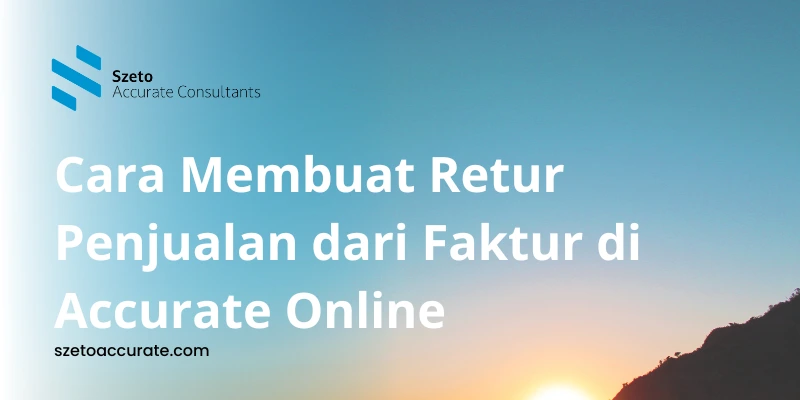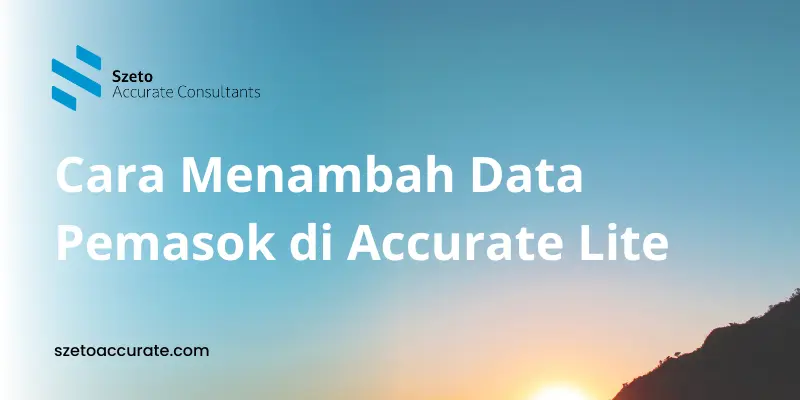Accurate Online adalah sebuah aplikasi software akuntansi dan manajemen keuangan yang digunakan untuk membantu perusahaan mulai dari mengelola keuangan, mencatat transaksi, hingga melakukan analisis bisnis.
Jika Anda berpikir menggunakan Accurate Online akan sulit, Anda salah! Accurate Online adalah software akuntansi yang dibuat untuk memenuhi kebutuhan pemilik bisnis yang biasanya tidak paham akuntansi. Tidak seperti software akuntansi lainnya, Accurate Online tidak hanya untuk staf keuangan atau akuntan, sehingga siapapun dapat dengan mudah menggunakan Accurate Online.
Pada artikel ini, akan dijelaskan cara mudah membuat retur penjualan dari faktur dengan kuantitas penuh dan kuantitas sebagian di Accurate Online bagi Anda yang masih merasa bingung.
Cara Membuat Retur Penjualan dari Faktur dengan Kuantitas Penuh di Accurate Online
Untuk mencatat transaksi retur penjualan di Accurate Online, ikuti langkah-langkah berikut:
1. Klik menu Penjualan | Retur penjualan.
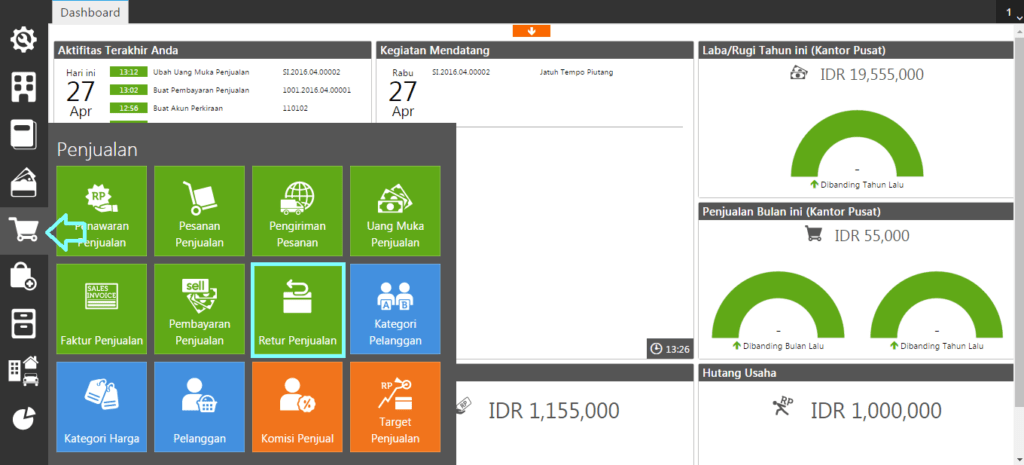
2. Isi kolom “Informasi pelanggan”, “Tanggal”, “Dari siapa akan dikembalikan” dan di bagian “Cari/Pilih faktur” tunjukkan nomor akun yang akan dikembalikan.
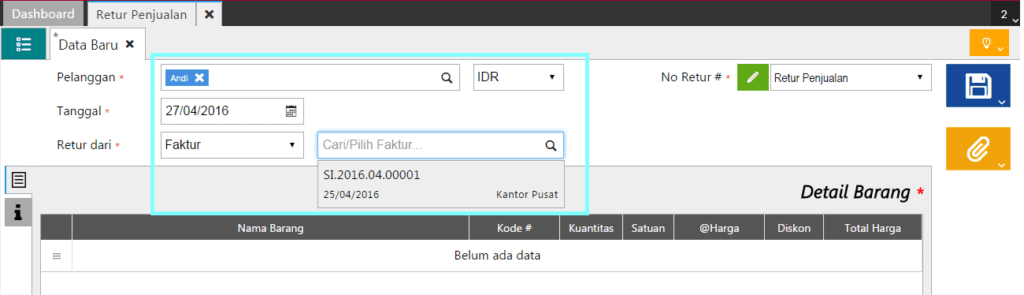
3. Setelah memilih nomor rekening, klik “Ambil“, lalu pilih barang yang akan dikembalikan, dan klik “Lanjut“.
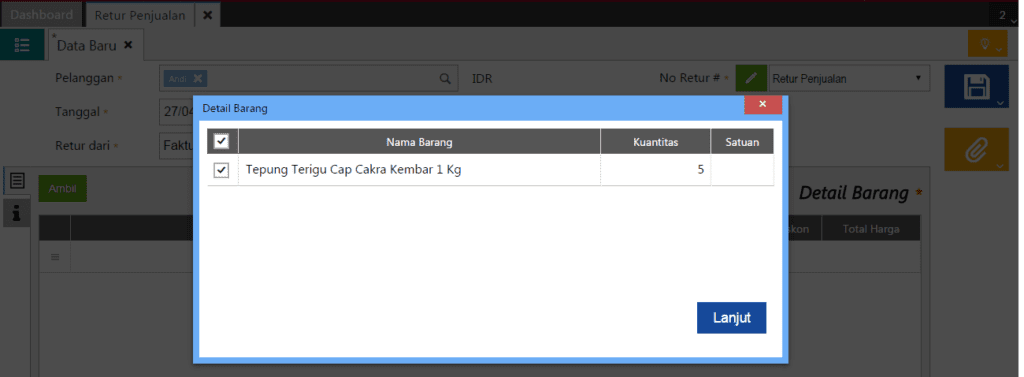
4. Klik Simpan jika sudah selesai.
Cara Membuat Retur Penjualan Dari Faktur Kuantitas Sebagian di Accurate Online
Untuk membuat retur penjualan dari faktur dengan kuantitas sebagian, gunakan metode yang sama seperti saat membuat retur penjualan dari faktur, tetapi setelah memasukkan nama barang, Anda harus mengedit jumlah barang yang dikembalikan.
Lakukan seperti ini:
1. Klik menu Penjualan | Retur penjualan.

2. Isi kolom “Informasi pelanggan”, “Tanggal”, “Dari siapa akan dikembalikan” dan pada bagian “Cari/pilih faktur” tentukan nomor akun yang akan dikembalikan.

3. Setelah memilih nomor rekening, klik “Ambil”, lalu pilih barang yang akan dikembalikan, dan klik “Lanjut”.

4. Kemudian klik lini produk yang ada di form Retur Penjualan, lalu edit di bagian Kuantitas, lalu klik Lanjut.

5. Setelah selesai, klik Simpan.
Mudah bukan caranya? Jika Anda ingin mempelajari fitur-fitur Accurate Online secara lebih lengkap, Anda juga dapat mengikuti Training Accurate dari kami. Jasa Training Accurate dari Szeto Accurate telah dipercaya melayani lebih dari 5000 perusahaan di berbagai industri. Jadi tunggu apa lagi? daftar sekarang juga!